在word中插入大量的图片会导致文档占用空间过大,这样在文件传输都...
在word中插入大量的图片会导致文档占用空间过大,这样在文件传输都不是很方便。而我们在能节约的情况下对word中所有图片进行批量化的压缩,这样就可以节省空间。关于word图片压缩具体操作步骤如下:
一、word2003版本压缩图片
1、选中任一图片文件。
2、左键双击图片,弹出“图片设置格式”对话框,左键单击左下方的“压缩”按钮。
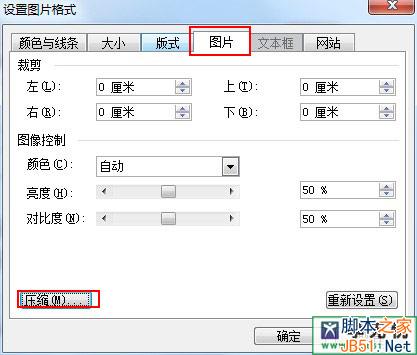
3、在弹出的“压缩图片”对话框中,对其进行如下图所示的设置:

怎样在word中绘制扇形统计图
本篇文章主要是教大家如何自word画扇形统计图,感兴趣的朋友可以看一下
4、在弹出的“压缩图片”询问框中左击“应用(A)”按钮。

二、word2007压缩图片
1、在菜单栏依次点击:格式——压缩图片,在弹出的对话框中,点击选项按钮。
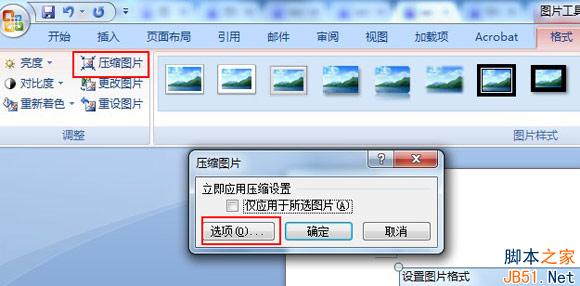
2、按照下图中进行设置,然后点击确定即可。

3、返回到了压缩图片对话框,点击确定即可对图片批量化进行压缩。
word字数统计在哪里?如何使用word字数统计
在写作长篇文稿的时候,我们都会用到一个工具就是“字数统计”,它可以非常方便而又快速的统计出我们写作的文章有多少字以及多少个标点符号等,这些信息一清二楚。那么word字数统计在哪里?如何使用word字数统计呢,本篇文章将会告诉大家





